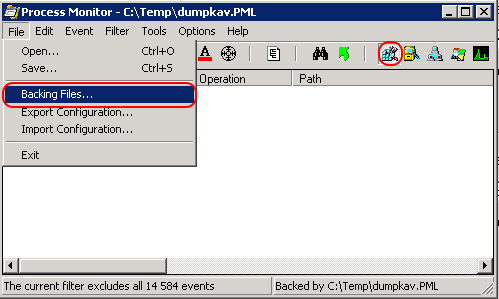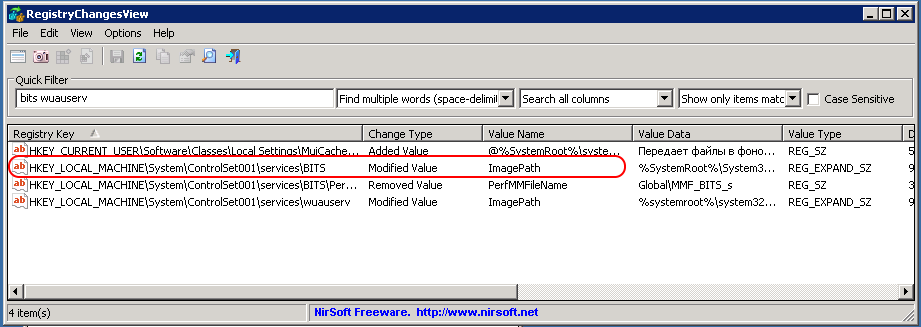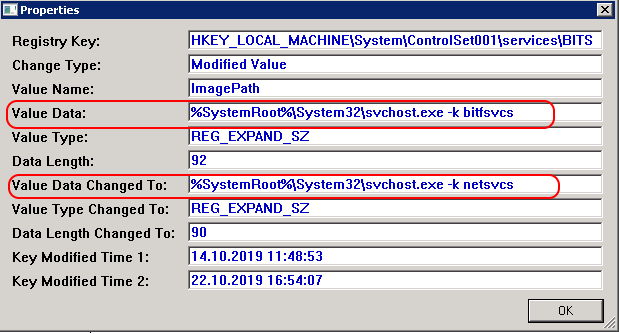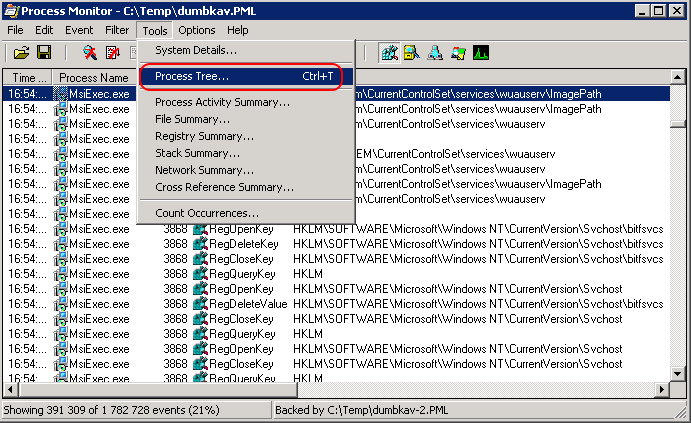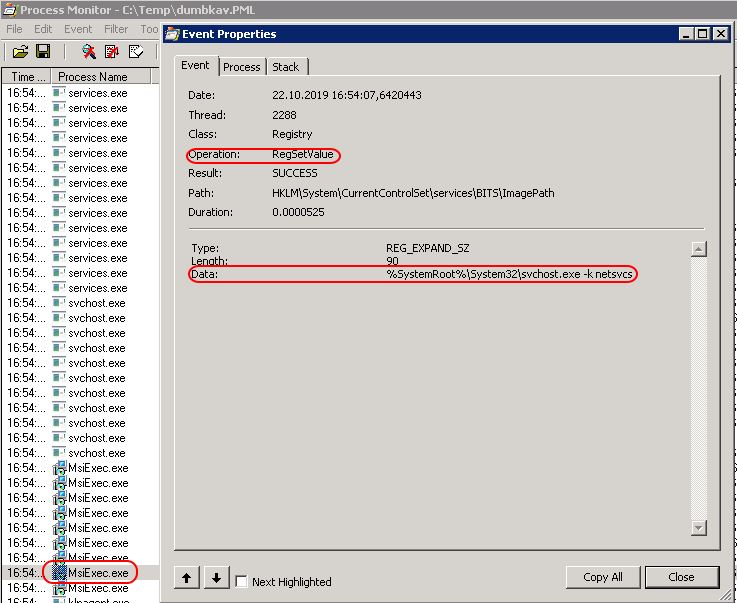Русский
日本語
Русский
English (UK)
English (Global)
Deutsch
Français
English (US)
Личный кабинет
Центр управления KSOS
CompanyAccount
Продукты
Скачать
Частые вопросы по продуктам (FAQ)
База знаний
Онлайн-справка
Форум
Блог
Контакты поддержки
Жизненный цикл продуктов
Обучение по продуктам
Расширенная поддержка
Профессиональные услуги
Проверить файл или ссылку
Бесплатные утилиты
SecureList
Партнерам
- Продукты
- Скачать
-
-
Частые вопросы по продуктам (FAQ)
-
База знаний
-
Онлайн-справка
-
Форум
-
Блог
-
Контакты поддержки
-
Жизненный цикл продуктов
-
-
-
Обучение по продуктам
-
Расширенная поддержка
-
Профессиональные услуги
-
-
-
Проверить файл или ссылку
-
Бесплатные утилиты
-
SecureList
-
- Партнерам
-
-
Центр управления KSOS
-
CompanyAccount
-
-
日本語
Русский
English (UK)
English (Global)
Deutsch
Français
English (US)Нет результатов
Поддержка
Поддержка продуктов для бизнеса
Kaspersky Security 10.x для Windows Server
Kaspersky Security 10.x для Windows Server
База знаний
FAQ
Системные требования
Перейти на Kaspersky Security 11.x для Windows Server
Форум
Запрос в поддержку
Утилиты для лечения
Видео о продуктах
Нет результатов
Обновление баз
Получите максимум пользы от наших продуктов
Воспользуйтесь профессиональными услугами или расширенной технической поддержкой.
Статьи
Сортировать
Ограничения функции Оптимизация использования дисковой подсистемы для задачи обновления баз Kaspersky Security 10.x для Windows Server27 августа 2020
Показаны 1-1 из 1
Вам помогла эта страница?
Спасибо за ваш ответ!

Отзыв о странице
Расскажите, какой информации не хватает на этой странице.
Создать запрос в техническую поддержку можно по ссылкам:
- Поддержка продуктов для дома
- Поддержка продуктов для бизнеса
Следите за В2В-новостями
Выберите язык
Deutsch
English (Global)
English (UK)
English (US)
Français
Русский
日本語
Latest update: April 05, 2019
ID: 14955
You can migrate to Kaspersky Security for Windows Server 10.1.1 from the following versions:
- Kaspersky Anti-Virus for Windows Servers Enterprise Edition (8.0.0.559)
- Kaspersky Anti-Virus for Windows Servers Enterprise Edition MR1 (8.0.1.923)
- Kaspersky Anti-Virus for Windows Servers Enterprise Edition MR2 (8.0.2.213)
- Kaspersky Security for Windows Server (10.0.0.486)
- Kaspersky Security for Windows Server (10.1.0.622)
Migrating application settings
Updating administration tools
Upgrading the Microsoft Outlook Add-in
End User License Agreement and Privacy Policy
The terms of the Kaspersky Security Network Statement for Kaspersky Security 10.1.1 for Windows Server differ from the terms stipulated for previous versions of the application. To continue using the KSN cloud infrastructure to protect your server after you migrate to Kaspersky Security 10.1.1 for Windows Server, you must read and accept the terms of the new version of the Kaspersky Security Network Statement.
Licensing
Installation settings during migration
Did you find what you were searching for?
Website feedback
What information, in your opinion, should we add to this page? Write your comment in the form below. If you want to contact technical support, close this pop-up and click Product help or Purchase and payment help.
Страх, боль и ненависть технической поддержки

Обращаясь в службу технической поддержки, зачастую люди испытывают стресс. Кто-то переживает из-за того, что не сможет объяснить проблему и будет выглядеть глупо. Кого-то переполняют эмоции и трудно сдержать негодование по поводу качества услуги — ведь раньше не было ни единого разрыва!
Мне нравится, например, техническая поддержка Veeam. Она отвечает небыстро, но точно и по существу. Я даже рад написать туда по пустяку, чтобы научиться какой-нибудь новой фишке.
Неплохая техподдержка в DeviceLock. Опыт их старожилов заслуживает уважения. Почти после каждого обращения я вношу несколько строк «Тайного Знания» в корпоративную Wiki. При этом они быстро собирают тестовые билды продукта с исправленным багом — поддержка и производство тесно связаны.
ArcServe не очень. Резиденты побережья Индийского океана очень, очень вежливые и внимательные, а больше ничего хорошего сказать не могу. Если нет готовой KB, ваша жизнь будет печальной.
Особняком стоит техническая поддержка нашего антивирусного флагмана — Лаборатории Касперского. Как человек откладывает поход к стоматологу, так и я до последнего стараюсь не писать туда. Потому что будет долго, больно и с непредсказуемым результатом. Доктора выбрать нельзя, хоть у тебя 5000
рублей
лицензий — лечит кто попадётся. А я вроде и сам доктор (ну не доктор, так слесарь), мне вдвойне обидно.
К делу.
Обновляем Kaspersky Security for Windows Server с версии 10.1.1 на 10.1.2. Операция простая, но мы-то знаем. В очередной Patch Tuesday от Microsoft я заметил, что обновления не установились на большую группу серверов.
Выяснилось, что на серверах прекратили работу службы wuauserv и BITS, а при запуске возвращается ошибка:
Полечив запуск народными средствами
sc config wuauserv type= own
sc config bits type= own
я понял, что между серверам есть кое-что общее — на 100% пациентов недавно устанавливался KSWS 10.1.2.
Заболело сильно, открыл обращение.
Здравствуйте!
После апгрейда с 10.1.1 на 10.1.2.996 на ряде серверов сломались службы BITS и Windows Update.
При запуске возвращается ошибка: 1290
Связано ли возникновение ошибки с установкой продукта?
Ответ не заставил себя долго ждать.
Добрый день, Михаил!
Kaspersky Security 10 for Windows Server при установки или обновлении версии не рассматривает имеющиеся службы, а так же не проверяет/изменяет их настройки.
Сказали — как отрезали.
Беглое гугление показало, что проблема существует, по крайней мере существовала в другой версии.
Написал обратно — вот умные люди пишут, что проблема такая раньше была, может и сейчас сохранилась? Предоставил стандартную техническую информацию.
7 дней (семь дней, Карл!) техподдержка хранила молчание. Результат не обрадовал. Привожу в сокращенном виде:
Михаил, добрый день!
В Вашем случае, отключение служб после апгрейда продукта связано именно с индивидуальными или групповыми настройками операционной системы (мои выводы основаны на исследовании присланного вами отчета).
Рекомендую Вам на глубоком уровне исследовать работу системных служб. Я был бы рад Вам помочь в этом, однако, это находится в компетенции поддержки Microsoft, так как указанное Вами решение является рабочим и требует только одноразового ввода.
От себя, хочу добавить, что обе указанные Вами службы относятся к обновлению операционной системы и никак не влияют на работу нашего продукта, соответственно и на степень Вашей защиты.
Вот и конец. Обидно.
Ладно, если Лаборатория Касперского не может найти дефект,
его найдут солдаты Н
придется искать самому.
Настройка служб Windows хранится в ветке реестра:
HKLMSystemCurrentControlSetservicesВ файловой системе ничего полезного не хранится, кроме бинарных файлов.
Чем мы мониторим реестр? Самый универсальный инструмент — Process Monitor от Sysinternals.
Что не так с Process Monitor? В нем архисложно что-то найти, если не знаешь в точности, что ищешь.
В то же время есть утилиты от не так широко известной компании Nirsoft. Она выпускает десятки уникальных программ — от мониторинга подключения USB-устройств до считывания ключей продуктов из реестра. Если вы никогда про нее не слышали — очень рекомендую зайти на сайт и оценить коллекцию. Я когда в первый раз о них узнал — как будто открыл коробку с игрушками.
Для нашей работы будет полезна утилита www.nirsoft.net/utils/registry_changes_view.html
RegistryChangesView v1.21. Качаем, запускаем на сервере.
Первое, что надо сделать — снепшот до установки.
Затем запускаем Sysinternals Process Monitor, отключаем всё, кроме реестра, и настраиваем сохранение результатов в файл.
Запускаем процесс установки, убеждаемся, что всё сломалось.
Делаем второй снепшот в RegistryChangesView.
Сравниваем снепшоты между собой.
А вот и, то, что нас интересовало.
Но кто это сделал? Может служба сама себя сломала?
Смотрим лог Process Monitor, начнем с фильтрации процессов:
Берем Summary по реестру, сортируем по полю Writes:
А вот и искомое:
Вот и всё друзья, за 5 минут причина проблемы найдена.
Это точно инсталлятор Kaspersky, и мы точно знаем, как он ломает службу. А значит, легко вернем её в исходное состояние.
Какие выводы?
На поддержку надейся, а сам не плошай. Не надо лениться. Разберись.
Используйте подходящий инструментарий. Расширяйте свой личный набор технических средств. Изучайте те инструменты, которыми пользуетесь каждый день.
Ну а если сам работаешь в поддержке, попробуй научиться проскакивать первую фазу — «Отрицание». Это, кстати, самое сложное.
Вот бы самому начать следовать этим советам. Привет Лаборатории!
Дополнение. Через две недели мне повезло получить ответ от разработчика. Спасибо, Олег, хотя бы одному человеку не всё равно, а значит не всё для нас, клиентов, потеряно. Он пояснил, что на самом деле инсталлятор возвращает состояние службы в исходное состояние, как после чистой установки операционной системы (и это действительно так, проверил). Предыдущая версия KSWS меняла настройки службы, выделяя их в отдельный процесс (зачем?). Но исталлятор откатывает настройки не совсем корректно, просто меняя значения в реестре, не уведомляя Service Control Manager. После перезагрузки (мне способ перезапуска SCM неизвестен, хотя если просто попробовать повторить ту же настройку через утилиту sc.exe, то перезагрузки можно избежать), службы обновления снова заработают. Самый простой workaround — после обновления релиза назначить перезагрузку на ночь (в сервисное время).
Честно говоря, всё это было уже описано в вышеприведённом сообщении форума. Просто подтвердилось, что ошибка перешла и в новый релиз.
PS: Спасибо berez за помощь с пунктуацией.
Здравствуйте.
Со вчерашнего дня перестали обновляться антивирусные базы Kaspersky Security 11.0.1 для Windows Server версия: 11.0.1.897. KSWS установлен без графического интерфейса, консоли управления нет. Обновляться должен через интернет. Команду обновления с ключами приложил в файле. Результат выполнения kasperskyupdate.log тоже в файле.
В event viewer windows при этом ошибки
Log Name: Kaspersky Security
Source: Updates
Date: 25.11.2021 15:10:44
Event ID: 6705
Task Category: Обновление
Level: Error
Keywords: Classic
User: N/A
Computer: e2013.ptecorp.ptenergo.ru
Description:
Не обновлено.
Причина: неправильная сигнатура .
Обновление не выполнено.
Имя задачи: обновление баз программы 25.11.2021 15:03:25.
Event Xml:
<Event xmlns=»http://schemas.microsoft.com/win/2004/08/events/event»>
<System>
<Provider Name=»Updates» />
<EventID Qualifiers=»0″>6705</EventID>
<Level>2</Level>
<Task>7</Task>
<Keywords>0x80000000000000</Keywords>
<TimeCreated SystemTime=»2021-11-25T12:10:44.000000000Z» />
<EventRecordID>5973</EventRecordID>
<Channel>Kaspersky Security</Channel>
<Computer>e2013.ptecorp.ptenergo.ru</Computer>
<Security />
</System>
<EventData>
<Data>обновление баз программы 25.11.2021 15:03:25</Data>
</EventData>
</Event>
и такая
Log Name: Kaspersky Security
Source: Updates
Date: 25.11.2021 15:44:58
Event ID: 6204
Task Category: None
Level: Warning
Keywords: Classic
User: N/A
Computer: e2013.ptecorp.ptenergo.ru
Description:
Ошибка загрузки модуля из источника обновлений. Обновление не выполнено.
Причина: неправильная сигнатура модуля .
Имя модуля: http://downloads0.kaspersky-labs.com/updates/kdb/i386/engine.kdc.
Имя задачи: обновление баз программы 25.11.2021 15:37:36.
Event Xml:
<Event xmlns=»http://schemas.microsoft.com/win/2004/08/events/event»>
<System>
<Provider Name=»Updates» />
<EventID Qualifiers=»0″>6204</EventID>
<Level>3</Level>
<Task>0</Task>
<Keywords>0x80000000000000</Keywords>
<TimeCreated SystemTime=»2021-11-25T12:44:58.000000000Z» />
<EventRecordID>6024</EventRecordID>
<Channel>Kaspersky Security</Channel>
<Computer>e2013.ptecorp.ptenergo.ru</Computer>
<Security />
</System>
<EventData>
<Data>http://downloads0.kaspersky-labs.com/updates/kdb/i386/engine.kdc</Data>
<Data>обновление баз программы 25.11.2021 15:37:36</Data>
</EventData>
</Event>

В этом примере я обновлю Kaspersky Security Center версии 10.3.407
до версии 10.5.1781
. В случае с, так сказать, уже не самыми новыми операционными системами (я использовал Windows Server 2008 R2) KSC 10.5 попросит обновить Internet Explorer до версии 10
, если в системе установлена более ранняя версия. А для того, чтобы IE 10 установился, в системе должны стоять следующие патчи:
- KB2533623;
- KB2670838;
- KB2729094;
- KB2731771;
- KB2786081.
На практике Windows Server 2008 R2 отказал мне в установке KB2533623, заявив, что оно не подходит. Остальные 4 патча и IE 10 установились.
Теперь непосредственно про обновление Kaspersky Security Center. Пропустим приветствие программы и лицензионное соглашение и перейдём к первому шагу — созданию резервной копии.

Не пренебрегайте созданием резервной копии перед обновлением сервера. Впрочем, если копия делалась совсем недавно, этот шаг можно пропустить. Копию можно защитить паролем. Если этого не сделать, установщик обратит на это внимание, но позволит продолжить.
Восклицательный знак в процессе установки не обязательно повод для тревоги, но и сигнал о том, что для окончания установки компонента потребуется перезагрузка.

Для завершения установки перезагрузите сервер.
После обновления сервера администрирования KSC рекомендуется обновить консоль администрирования Kaspersky Security Center на рабочей станции, с которой осуществляется управление сервером KSC, а также обновить Агент администрирования на компьютерах.
Консоль администрирования и Агент администрирования также ставятся поверх текущей версии.
Статья относится к Kaspersky Security Center 10 Service Pack 3 (версия 10.5.1781.0).
Как синхронизировать обновления Windows Update с Сервером администрирования
- Перейдите в Дополнительно
→ Управление программами
→ Обновление программного обеспечения
. - Нажмите Дополнительные действия
→ Настроить синхронизацию обновлений Windows Update
.
Следуйте указаниям мастера создания задачи.
Задача Синхронизация обновлений Windows Update создана.
Подробнее о синхронизации обновлений Windows Update с Сервером администрирования смотрите в справке .
Как настроить обновления Windows в политике Агента администрирования
- Откройте Консоль администрирования.
- Перейдите в Управляемые устройства
→ Политики
. - Откройте свойства политики Агента администрирования.
- Перейдите в Обновления и уязвимости в программах
. - Установите флажок Использовать Сервер администрирования в роли WSUS-сервера
. - Выберите режим поиска обновлений Windows Update:
- Активный
. Сервер администрирования инициирует обращение агента обновлений Windows на клиентском устройстве к источнику обновлений: Windows Update Servers или WSUS. Затем Агент администрирования передает на Сервер администрирования информацию, полученную от агента обновлений Windows. - Пассивный
. В этом режиме Агент администрирования периодически передает на Сервер администрирования информацию об обновлениях, полученную при последней синхронизации агента обновлений Windows с источником обновлений. Если синхронизация агента обновлений Windows с источником обновлений не выполняется, данные об обновлениях на Сервере администрирования устаревают. - Выключен
. Сервер администрирования не получает информацию об обновлениях.
- Активный
Kaspersky Security Center позволяет управлять обновлениями программного обеспечения, установленного на клиентских устройствах, и закрывать уязвимости в программах Microsoft и других производителей программного обеспечения с помощью установки необходимых обновлений.
Kaspersky Security Center выполняет поиск обновлений c помощью задачи поиска обновлений и загружает обновления в хранилище обновлений. После завершения поиска обновлений программа предоставляет администратору информацию о доступных обновлениях и об уязвимостях в программах, которые можно закрыть с помощью этих обновлений.
Информация о доступных обновлениях Microsoft Windows передается из центра обновлений Windows. Сервер администрирования может использоваться в роли сервера Windows Update (WSUS). Для использования Сервера администрирования в роли сервера Windows Update необходимо настроить синхронизацию обновлений с центром обновлений Windows. После настройки синхронизации данных с центром обновлений Windows Сервер администрирования с заданной периодичностью централизованно предоставляет обновления службам Windows Update на устройствах.
Управлять обновлениями программного обеспечения можно также с помощью политики Агента администрирования. Для этого необходимо создать политику Агента администрирования и настроить параметры обновлений программного обеспечения в соответствующих окнах мастера создания политики.
Администратор может просматривать список доступных обновлений в папке Обновления программного обеспечения
, входящей в состав папки Управление программами
. Эта папка содержит список полученных Сервером администрирования обновлений программ Microsoft и других производителей программного обеспечения, которые могут быть распространены на устройства. После просмотра информации о доступных обновлениях администратор может выполнить установку обновлений на устройства.
Обновление некоторых программ Kaspersky Security Center выполняет путем удаления предыдущей версии программы и установки новой версии.
Перед установкой обновлений на все устройства можно выполнить проверочную установку, чтобы убедиться, что установленные обновления не вызовут сбоев в работе программ на устройствах.
Вы можете получить сведения о программном обеспечении сторонних производителей, которое можно обновлять с помощью Kaspersky Security Center, на веб-сайте Службы технической поддержки на странице Kaspersky Security Center в разделе Управление Сервером .
Да, предоставляем. Корпоративные лицензии для государственных учреждений предоставляются по специальным ценам.
Учебные учреждения могут принять участие в акции: .
В рамках которой образовательным государственным учреждениям предоставляется:
- скидки до 80%;
- «Первая помощь» для государственных школьных и дошкольных учреждений 188 рублей;
- приобретение решений для защиты рабочих станций, файловых серверов, почтовых систем и интернет-шлюзов учреждения;
- продление подписки на приобретенный продукт на льготных условиях;
- дозакупка лицензий — согласно установленных правил лицензирования;
- техническая поддержка.
Для медицинских учреждений доступна акция: .
В рамках которой медицинским учреждениям предоставляется:
- продление подписки на приобретенный продукт на льготных условиях (с 30% скидкой от стандартной стоимости продления, указанной в официальном прайс-листе);
- техническая поддержка.
Научные учреждения могут участвовать в акции: .
Претендовать на поддержку в рамках программы могут организации, занимающиеся следующими сферами деятельности:
- научно-исследовательской;
- подготовки и переподготовки кадров;
- дополнительного образования и повышения квалификации;
- институты РАН;
В рамках данной программы предоставляется:
- поставка продуктов Kaspersky Security для бизнеса и , и с 30% скидкой от стоимости, указанной в официальном прайс-листе;
- продление подписки на приобретенный продукт с 30% скидкой от стандартной стоимости продления, указанной в официальном прайс-листе;
- техническая поддержка.
Да, использование домашних лицензий для защиты организации возможно. Но если данная организация имеет 2-3 устройства. Если количество рабочих станций, серверов и мобильных устройств более 5, то рекомендуется использовать продукт для малого бизнеса – Kaspersky Small Office Security. Использование домашних версий в учебных заведениях возможно.
Установка Kaspersky Endpoint Security для Windows XP возможна локально и удаленно:
Для получения брендированных подарков от «Лаборатории Касперского» покупайте лицензионные продукты для бизнеса и дома, участвующие в акции . Принять участие в акции может каждый желающий. Если вы сисадмин в одной или нескольких организациях и ежегодно обновляете защиту серверов и рабочих станций, то не следует упускать возможность получения подарков.
Самый быстрый и простой способ – это обратиться к консультанту в диалоговое окно или по номеру 8-800-250-16-03. Если у вас приобретена лицензия ранее, то будьте готовы сообщить ее номер консультанту.
Также мы оперативно создадим ценовые предложения государственным организациям, для формирования максимальной начальной цены при планировании публичных торгов.
Для получения обновлений для версии 6.0 необходимо в дополнение к лицензии приобрести позицию «Kaspersky Продление лицензии для предыдущих версий приложений *» на необходимое число узлов. Дата окончания этой лицензии будет 31.12.2017 или выровнена с датой окончания лицензии KES (если они заканчивается в 2017 году).
С 1 января 2018 года поддержка версии 6.0 будет окончательно прекращена, также ФСТЭК выпустил официальное письмо про необходимость миграции с KAV6 на другие продукты. Ознакомится с письмом Вы можете по
ссылке
На данный момент по запросу в медиа-паке Customized есть возможность заказать дистрибутивы с формулярами для 6.0, но сертификаты ФСТЭК там только до 01.01.2018 и продлеваться не будут:
Kaspersky Endpoint Security Strong Encryption от Lite отличается битностью шифрования. Но разница заметна только для обладателей лицензии и , а для обладателей лицензий пакетов или разницы в дистрибутивах нет. В Lite версии шифрование 56-битное, а в Strong — 256-битное. Но для российских организаций необходимо использовать 56-битное шифрование согласно
закону 2012 года.
Компьютеры, на которых установлен компонент Сервер администрирования, называются Серверами администрирования (далее также Серверами).
Сервер администрирования устанавливается на компьютер в качестве службы со следующим набором атрибутов:
- под именем «Сервер администрирования Kaspersky Security Center»;
- с автоматическим типом запуска при старте операционной системы;
- с учетной записью Локальная система либо учетной записью пользователя в соответствии с выбором, сделанным при установке Сервера администрирования.
Сервер администрирования выполняет следующие функции:
- хранение структуры групп администрирования;
- хранение информации о конфигурации клиентских компьютеров;
- организация хранилищ дистрибутивов программ;
- удаленная установка программ на клиентские устройства и удаление программ;
- обновление баз и модулей программ «Лаборатории Касперского»;
- управление политиками и задачами на клиентских компьютерах;
- хранение информации о событиях, произошедших на клиентских устройствах;
- формирование отчетов о работе программ «Лаборатории Касперского»;
- распространение ключей на клиентские устройства, хранение информации о ключах;
- отправка уведомлений о ходе выполнения задач (например, об обнаружении вирусов на клиентском компьютере).
В сети предприятия можно установить несколько Серверов администрирования, которые могут образовывать иерархию вида «главный сервер – подчиненный сервер». При этом каждый Сервер администрирования может иметь несколько подчиненных Серверов.
Управление Сервером администрирования осуществляется через Консоль администрирования, установленную на любом компьютере сети.
Специалисты Лаборатории Касперского не рекомендуют устанавливать две версии Консоли на Сервер Администрирования. Например, если вы установили новые версии Сервера Администрирования и Консоли, но по какой-либо причине также оставили предыдущую версию Консоли, то совместная работа Консолей разных версий может привести к возникновению проблем в работе.
Как установить и настроить Агент администрирования Kaspersky Security Center
Агент администрирования можно установить и настроить следующим образом:
- Локально, запустив файл установки (по умолчанию располагается: \<Адрес сервера администрирования>KLSHAREPackagesNetAgent_10.1.249). После запуска необходимо проследовать всем шагам мастера установки.
- Удаленно, через Консоль администрирования используя инсталляционный пакет.
для системного администрирования, то вам необходимо установить .
Если у вас уже есть лицензия на корпоративный антивирус «Лаборатории Касперского» и вы используете решение Kaspersky Security Center для централизованного управления, то ничего устанавливать не нужно.
Kaspersky System Managment — это набор функций системного администрирования, который входит в состав приложения Kaspersky Security Center.
Данный функционал доступен при активации лицензий для решений , и отдельного решения Kaspersky System Managment, которое можно использовать без антивируса или дополнительно к основной лицензии Kaspersky Endpoint Security для бизнеса Стартовый или .
Содержание
- Ошибка при установке/удалении Kaspersky Security 10 for Windows Server
- Рекомендуемые сообщения
- Присоединяйтесь к обсуждению
- Похожий контент
- Касперский не устанавливается windows server
- Ошибка при установке/удалении Kaspersky Security 10 for Windows Server
- Рекомендуемые сообщения
- Присоединяйтесь к обсуждению
- Похожий контент
- Не устанавливается «Kaspersky»: возможные причины сбоя
- Установлен другой антивирус
- Не до конца удалена предыдущая версия
- Программная несовместимость
- Повреждён установщик
- Проблемы с .NET Framework
- В системе есть вирус
- Другие причины
Ошибка при установке/удалении Kaspersky Security 10 for Windows Server
Рекомендуемые сообщения
Присоединяйтесь к обсуждению
Вы можете написать сейчас и зарегистрироваться позже. Если у вас есть аккаунт, авторизуйтесь, чтобы опубликовать от имени своего аккаунта.
Похожий контент
Добрый день!
Я занимаюсь администрированием Сервера Kaspersky Security Center в организации и у нас на большом количестве раб.станций поселился вирус mem: trojan.win32.sepeh.gen и касперский не может его удалить. Можете ли подсказать как можно удалить этот вирус на всех рабочих станциях? Прошу помочь чем нибудь
Добрый день!
Имеется компьютеры, у которых отсутствует доступ в интернет. Но есть необходимость обновлять антивирусные базы.
Версия продукта на ПК: KES 11.3.0.773 AES56
С помощью программы https://support.kaspersky.ru/updater4/windows Kaspersky Update Utility 4.0 я не вижу моей версии продукта
И даже если я выделяю обе эти версии, загружаю обновление, после этого указываю эту папку в KES — то при попытке обновления выдает ошибку, что в папке не найдено файлов обновлений.
Как решить проблему?
Спасибо
Планирую перейти с KIS на KSC, но что-то непонятное с тарифным планом «Personal».
В справке сказано:
Разве к одной учётной записи невозможно будет подключить и своё устройство и устройство родственника с установленными на них KSC? Тем более, что они уже подключены, только сейчас используется KIS, остаётся только переустановить на KSC и активировать.
Подскажите, Уважаемые, если поставить касперский секьюрити центр 12 на контроллер домена винда 2012/2016, будут ли какие проблемы?
/на выделенный сервер под касперского нет подходящего компьютера, а вот так вот просто сразу ставить на рабочий кд как-то не по себе.
Может, у кого-то эта связка уже работает и без проблем? Да, кд четырёхядерный, 3.4, памяти 16.
Подскажите, пожалуйста рез-т, если кто-то это уже пробовал.
Касперский не устанавливается windows server
Перед установкой Kaspersky Security для Windows Server вам нужно удалить с сервера другие антивирусные программы.
Перед установкой Kaspersky Security для Windows Server вам нужно удалить Антивирус Касперского 8.0 для Windows Servers Enterprise Edition. Kaspersky Security для Windows Server можно установить, не удаляя Kaspersky Security 10 для Windows Server.
Аппаратные требования к серверу
- x86/64-совместимые одноядерные или многоядерные системы;
- объем дискового пространства:
- для установки всех программных компонентов: 100 МБ;
- для загрузки и хранения антивирусных баз: 2 ГБ (рекомендуется);
- для хранения объектов на карантине и в резервном хранилище: 400 МБ (рекомендуется);
- для хранения журналов: 1 ГБ (рекомендуется).
- процессор: 1,4 ГГц, одноядерный;
- оперативная память: 1 ГБ;
- диск: 4 ГБ доступного пространства.
- процессор: 2,4 ГГц, четырехъядерный;
- оперативная память: 2 ГБ;
- диск: 4 ГБ доступного пространства.
Программные требования к серверу
Вы можете установить Kaspersky Security для Windows Server на сервере под управлением 32-разрядной или 64-разрядной операционной системы Microsoft Windows.
Для установки и работы Kaspersky Security для Windows Server требуется наличие на сервере установщика Windows версии 3.1.
Вы можете установить Kaspersky Security для Windows Server на сервер под управлением одной из следующих 32-разрядных операционных систем Microsoft Windows:
- Windows Server 2003 Standard / Enterprise / Datacenter с пакетом обновлений SP2 или выше;
- Windows Server 2003 R2 Foundation / Standard / Enterprise / Datacenter с пакетом обновлений SP2 или выше;
- Windows Server 2008 Standard / Enterprise / Datacenter с пакетом обновлений SP1 или выше;
- Windows Server 2008 Core Standard / Enterprise / Datacenter с пакетом обновлений SP1 или выше.
Вы можете установить Kaspersky Security для Windows Server на сервер под управлением одной из следующих 64-разрядных операционных систем Microsoft Windows:
- Windows Server 2003 Standard / Enterprise / Datacenter с пакетом обновлений SP2 или выше;
- Windows Server 2003 R2 Standard / Enterprise / Datacenter с пакетом обновлений SP2 или выше;
- Windows Server 2008 Core Standard / Enterprise / Datacenter с пакетом обновлений SP1 или выше;
- Windows Server 2008 Standard / Enterprise / Datacenter с пакетом обновлений SP1 или выше;
- Microsoft Small Business Server 2008 Standard / Premium;
- Windows Server 2008 R2 Foundation / Standard / Enterprise / Datacenter с пакетом обновлений SP1 или выше;
- Windows Server 2008 R2 Core Standard / Enterprise / Datacenter с пакетом обновлений SP1 или выше;
- Windows Hyper-V Server 2008 R2 с пакетом обновлений SP1 или выше;
- Microsoft Small Business Server 2011 Essentials / Standard;
- Microsoft Windows MultiPoint Server 2011 Standard / Premium;
- Windows Server 2012 Foundation / Essentials / Standard / Datacenter;
- Windows Server 2012 Core Foundation / Essentials / Standard / Datacenter;
- Microsoft MultiPoint Server 2012 Standard / Premium;
- Windows Storage Server 2012;
- Windows Hyper-V Server 2012;
- Windows Server 2012 R2 Foundation / Essentials / Standard / Datacenter;
- Windows Server 2012 R2 Core Foundation / Essentials / Standard / Datacenter;
- Windows Storage Server 2012 R2;
- Windows Hyper-V Server 2012 R2;
- Windows Server 2016 Essentials / Standard / Datacenter;
- Windows Server 2016 MultiPoint;
- Windows Server 2016 Core Standard / Datacenter;
- Microsoft Windows MultiPoint Server 2016;
- Windows Storage Server 2016;
- Windows Hyper-V Server 2016;
- Windows Server 2019 Essentials / Standard / Datacenter;
- Windows Server 2019 Core;
- Windows Storage Server 2019;
- Windows Hyper-V Server 2019;
- Windows 10 Enterprise multi-session.
Перед установкой Kaspersky Security для Windows Server на Windows Server 2003 или Windows Server 2003 R2 загрузите обновление KB2868626 и установите его.
Следующие операционные системы Windows более не поддерживаются производителем: Windows Server 2003 Standard / Enterprise / Datacenter с пакетом обновлений SP2, Windows Server 2003 R2 Standard / Enterprise / Datacenter с пакетом обновлений SP2 (32-разрядная и 64-разрядная версии). Для серверов с этими операционными системами возможны ограничения технической поддержки «Лаборатории Касперского».
Kaspersky Endpoint Agent не поддерживает ни одну из версий Windows Server 2003 и Windows Server 2008.
Вы можете установить Консоль Kaspersky Security для Windows Server на следующие типы терминальных серверов:
- Microsoft Remote Desktop Services на базе Windows Server 2008;
- Microsoft Remote Desktop Services на базе Windows Server 2008 R2;
- Microsoft Remote Desktop Services на базе Windows Server 2012;
- Microsoft Remote Desktop Services на базе Windows Server 2012 R2;
- Microsoft Remote Desktop Services на базе Windows Server 2016;
- Microsoft Remote Desktop Services на базе Windows Server 2019;
- Citrix XenApp 6.0, 6.5, 7.0, 7.5 — 7.9, 7.15;
- Citrix XenDesktop 7.0, 7.1, 7.5 — 7.9, 7.15.
Программа Kaspersky Security для Windows Server совместима со следующими версиями Kaspersky Security Center:
- Kaspersky Security Center 10.5;
- Kaspersky Security Center 11;
- Kaspersky Security Center 12.
В начало
Ошибка при установке/удалении Kaspersky Security 10 for Windows Server
Рекомендуемые сообщения
Присоединяйтесь к обсуждению
Вы можете написать сейчас и зарегистрироваться позже. Если у вас есть аккаунт, авторизуйтесь, чтобы опубликовать от имени своего аккаунта.
Похожий контент
Добрый день!
Я занимаюсь администрированием Сервера Kaspersky Security Center в организации и у нас на большом количестве раб.станций поселился вирус mem: trojan.win32.sepeh.gen и касперский не может его удалить. Можете ли подсказать как можно удалить этот вирус на всех рабочих станциях? Прошу помочь чем нибудь
Добрый день!
Имеется компьютеры, у которых отсутствует доступ в интернет. Но есть необходимость обновлять антивирусные базы.
Версия продукта на ПК: KES 11.3.0.773 AES56
С помощью программы https://support.kaspersky.ru/updater4/windows Kaspersky Update Utility 4.0 я не вижу моей версии продукта
И даже если я выделяю обе эти версии, загружаю обновление, после этого указываю эту папку в KES — то при попытке обновления выдает ошибку, что в папке не найдено файлов обновлений.
Как решить проблему?
Спасибо
Планирую перейти с KIS на KSC, но что-то непонятное с тарифным планом «Personal».
В справке сказано:
Разве к одной учётной записи невозможно будет подключить и своё устройство и устройство родственника с установленными на них KSC? Тем более, что они уже подключены, только сейчас используется KIS, остаётся только переустановить на KSC и активировать.
Подскажите, Уважаемые, если поставить касперский секьюрити центр 12 на контроллер домена винда 2012/2016, будут ли какие проблемы?
/на выделенный сервер под касперского нет подходящего компьютера, а вот так вот просто сразу ставить на рабочий кд как-то не по себе.
Может, у кого-то эта связка уже работает и без проблем? Да, кд четырёхядерный, 3.4, памяти 16.
Подскажите, пожалуйста рез-т, если кто-то это уже пробовал.
Не устанавливается «Kaspersky»: возможные причины сбоя
Если у вас не устанавливается «Касперский», возможно, дело не в системе. Этот антивирус совместим почти со всем семейством Windows: он работает на 7, 8, 10, Vista и даже на XP. Да и ресурсы компьютера не влияют на процесс закачки. От них зависит, как утилита будет работать.
Причины сбоя при установке Kaspersky могут быть самые разные
Узнать, почему Kaspersky не загружается, не так просто. Ведь причины сбоя могут быть разные.
Установлен другой антивирус
Не стоит ставить на компьютер несколько разных антивирусов. Если в системе два сетевых экрана, это не значит, что защита будет в два раза лучше. Наоборот, большое количество таких программ приведёт к сбоям, ошибкам и тормозам. Лучше выбрать один Antivirus и пользоваться только им.
Чтобы установить «Касперский» на Windows 7, 8 или 10, избавьтесь от других антивирусов. Иначе они будут конфликтовать между собой. Можете оставить только портативные приложения (например, утилиту от DrWeb).
Если переместить Antivirus в корзину или удалить его напрямую, используя клавишу Delete, ничего не получится. Надо пользоваться собственным деинсталлятором утилиты или встроенными средствами Windows.
- Зайдите в «Панель управления».
- Откройте меню «Удаление программ» (или «Программы и компоненты», если у вас включен просмотр значков).
Программы и компоненты
- В открывшемся списке найдите ваш антивирус.
- Кликните по нему правой кнопкой мыши и выберите «Удалить».
- Следуйте дальнейшим инструкциям мастера установки/удаления.
- Перезагрузите компьютер.
Для некоторых защитников сделаны специальные «чистилки». Они не только убирают программу, но и стирают все её следы: ярлыки, временные файлы, конфигурации, сохранённые библиотеки, записи в реестре. Такие деинсталляторы можно скачать на официальном сайте компании-разработчика ПО.
Если удаление всех защитников не помогло, и нужный антивирус по-прежнему не устанавливается, значит, причина в другом.
Не до конца удалена предыдущая версия
Если вы некорректно удалили предыдущую версию «Касперского», новая не установится. Допустим, с Kaspersky Anti-Virus 10 вы решили перейти на 15. Или просто хотите переустановить антивирус. Перед этим его надо полностью стереть. Не просто перенести в корзину, а убрать все связанные с ним данные.
Если удалять «Касперский» стандартными инструментами Windows, от него могут остаться файлы, ключи и ссылки. Поэтому нужно скачать программу — деинсталлятор.
- Зайдите на сайт kaspersky.ru.
- В строку поиска (справа сверху) вбейте запрос «kavremover».
Официальный сайт Kaspersky
- В результатах будут ссылки для загрузки продукта «Kzip» и «Kavremvr.exe». Первая — это архив с деинсталлятором, вторая — сам деинсталлятор. Можете выбрать любой вариант закачки.
- Там же есть инструкция, описывающая, как правильно удалять антивирус.
- Если брали архив, распакуйте его.
- Запустите исполняемый файл.
- Примите лицензионное соглашение.
- Появится окно с капчей. Если не получается разглядеть символы, нажмите на кнопку с круговыми стрелками. Так сменится картинка.
- В выпадающем списке «Обнаружены продукты» выберите версию антивируса, которую хотите стереть.
- Кликните на «Удалить».
- После завершения процесса перезагрузите компьютер.
- В каталоге, в котором находится деинсталлятор, появится лог в формате .TXT. Его можно открыть в блокноте.
- Проверьте, устанавливается ли Antivirus.
Программная несовместимость
Kaspersky работает с разными версиями Windows. Но это не значит, что один установщик подойдёт и для 10-ки, и для XP. Если вы попробуете загрузить устаревший антивирус на современную систему, ничего не получится.
- Чтобы устранить проблему, загрузите актуальную версию инсталлятора с официального ресурса Лаборатории Касперского.
- Откройте сайт.
- Перейдите на вкладку «Для дома» (или «Для бизнеса», если вы ищете корпоративный Antivirus).
- В колонке слева выберите подходящий продукт.
Выбор версии Kaspersky
- Там есть раздел «Системные требования». В нём указаны поддерживаемые ОС.
Можно сделать проще:
- Наведите курсор на «Скачать».
- Пункт «Дистрибутивы».
- Кликните нужный антивирус.
Kaspersky для старых систем можно найти в интернете.
Повреждён установщик
Если «Касперский» не устанавливается на Windows 7, 8 или 10, возможно, проблема в самом инсталляторе (он повреждён или содержит ошибки). Такое случается, если закачка файла прервалась, и он не до конца загрузился. Но, чаще всего, виноват нелицензионный софт. Платные программы взламывают. Иногда это делают неопытные люди. И в результате получается нерабочий EXE-файл.
- Установите лицензионную утилиту. Она точно не будет «глючить».
- Попробуйте скачать взломанное приложение из другого источника.
Проблемы с .NET Framework
Чтобы «Касперский» стабильно работал на Win 10, 8 и 7, ему нужна утилита .NET Framework версии 4.0 и выше. Эта программа уже должна быть в Windows. Но если она функционирует с ошибками, надо её обновить или переустановить.
- Зайдите на ресурс Microsoft.com.
- В строку поиска введите «Microsoft .NET Framework».
- В разделе «Загрузки» выберите последнюю версию утилиты.
- Нажмите на красную кнопку «Скачать».
Скачиваем .NET Framework версии 4.0
- Запустите полученный файл.
- Дождитесь окончания процесса.
Проверьте, устанавливается ли антивирус. Если нет, попробуйте полностью удалить Framework и заново его загрузить.
В системе есть вирус
Ещё одна возможная причина — система заражена вредоносным программным обеспечением. Именно оно «не пускает» Kaspersky. Избавиться от вируса поможет утилита DrWeb. Её не нужно ставить или удалять. Это портативная программа, которая подходит для Windows всех версий (XP, 7, 8, 10).
- Зайдите на сайт «drweb.ru».
- Вкладка «Скачать».
- Прокрутите страницу вниз до раздела «Бесплатные».
- Откройте «Dr.Web CureIt».
- Кнопка «Скачать».
Нажимаем на «Скачать бесплатно»
- Запустите загруженный файл.
- Нажмите «Объекты проверки».
- Поставьте галочки во все чекбоксы.
- Кликните на «Запустить проверку».
- Это займёт некоторое время.
- Программа выдаст список подозрительных данных. В столбце «Пусть» будут указаны папки. Вы можете сами выбрать, какие файлы удалить. Если вы точно знаете, что объект безопасен, выберите «Пропустить».
Проверку лучше проводить в безопасном режиме. Чтобы в него войти, при включении компьютера нажимайте клавишу F8. Будут предложены варианты запуска системы. Так вирус не сможет «спрятаться».
Другие причины
Если Kaspersky не устанавливается на Win 7, 8 или 10, значит:
- Ему не хватает места на жёстком диске. Удалите ненужные программы и данные, чтобы «Касперский» мог спокойно работать.
- Есть какие-то несовместимые данные. Попробуйте создать другую учётную запись Windows. И уже в ней поставьте Antivirus.
- Вы не перезагрузили компьютер после того, как удалили другой антивирус.
- В реестре остались записи от старого защитника. Используйте приложение для чистки и исправления ключей и ссылок. Например, CCleaner или Registry Fix.
- Не подходят системные требования. Попробуйте поставить старую версию утилиты.
- Вы ошиблись при вводе лицензионного ключа.
Kaspersky — это надёжная защита от вредоносного ПО. Он подходит и для больших организаций, и для обычных пользователей. И обидно, когда «Касперский» не устанавливается на Windows 10, 8 или 7. Но причину, по которой защитник не загружается на компьютер, можно устранить. Тогда вы сможете воспользоваться антивирусом.
Latest update: August 05, 2021
ID: 10580
This article concerns Kaspersky Endpoint Security 10 for Windows:
- Service Pack 2 Maintenance Release 4 (version 10.3.3.304)
- Service Pack 2 Maintenance Release 3 (version 10.3.3.275)
- Service Pack 2 Maintenance Release 2 (version 10.3.0.6294)
- Service Pack 2 Maintenance Release 1 (version 10.3.0.6294)
- Service Pack 2 (version 10.3.0.6294)
You can install Kaspersky Endpoint Security 10 for Windows:
- Locally. On a user’s computer:
- Using the Setup Wizard
- Using the command line in the silent or interactive mode
- Using the Setup Wizard
- Remotely. From the administrator’s computer:
- Using Kaspersky Security Center 10
- Using Active Directory group policies
- Using Active Directory group policies via Kaspersky Security Center 10
If you have a previous version of Kaspersky Endpoint Security 10 for Windows installed, you must decrypt any encrypted hard drives before updating the application.
How to install the application locally using the Setup Wizard
Local installation from the command line
Remote installation via Kaspersky Security Center 10
Remote installation using Active Directory group policies
Remote installation Using Active Directory group policies via Kaspersky Security Center 10
Did you find what you were searching for?
Website feedback
What information, in your opinion, should we add to this page? Write your comment in the form below. If you want to contact technical support, close this pop-up and click Contact support.